A kép a képben videóeffektus és -szerkesztő eszköz áttekintése
Olyan videókat szeretne megosztani, amelyeket egyszerre lejátszhat egyetlen képernyőn? Fel szeretnéd tölteni utazási élményeidet, tartalmi vlogokat szeretnél létrehozni, vagy megoszthatod játékadatfolyamodat. A videót külön képernyőkön is be lehet vinni, de a szerkesztés után csak egy képernyőn nézhető. Az ilyen típusú videók létrehozásának egyik módja a kép a képben videó.
Ebben a cikkben arról fogunk beszélni hogyan készítsünk kép a képben videót. Most megtanulja ennek a folyamatát. Ezért létrehozhatja és megoszthatja kép a képben videóját közösségi média platformjain.
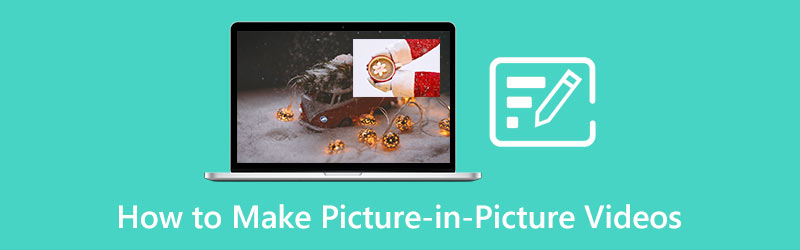
- ÚTMUTATÓ LISTÁJA
- 1. rész: Mi az a kép a képben videó
- 2. rész Hogyan készítsünk PiP videót
- 3. rész Mire használhatók a kép a képben videók?
- 4. rész. GYIK a kép a képben videószerkesztésről
1. rész: Mi az a kép a képben videó
A kép a képben (PiP) általában kis méretarányú a nézett videóhoz. Általában a képernyő tetején és szélén található. Nézés közben használhat más alkalmazásokat, vagy böngészhet a tartalom között a főképernyőn.
Manapság gyakran használják videokonferencia-beállításokban. Általában, amíg a felszólaló beszél, a tartalom egy nagyobb képernyőn jelenik meg. Gyakran használják a streamerek, például az online játékok játékosai is. A játékmenet látható a képernyőn, és a streamer is nézhető játék közben. Kép a képben videószerkesztéssel lehetséges. Egy képernyőn külön videókat nézhet meg.
A kép a képben (PiP) funkciót manapság népszerűen használják olyan tartalmak létrehozására, amelyeket gyakran látunk a közösségi média platformjain. A nézők és követők csábítására használták.
2. rész Hogyan készítsünk PiP videót
Tegyük fel, hogy meg szeretné osztani utazási videóit a Kép a képben szerkesztéssel. Ha szeretné feltölteni a közösségi média fiókjába, ArkThinker Video Converter Ultimate ideális. Kezdőként adott, hogy még nem rendelkezel széles körű ötletekkel vagy szerkesztési képességekkel. Ezért célszerű csak felhasználóbarát felülettel rendelkező eszközt használni.
A program használatával nem kell gondolkodnia, hogy működik-e az eszközén, mert kompatibilis a Mac és a Windows rendszerrel. Ez a program lehetővé teszi a videók összeállítását és egy képernyőn történő megtekintését a kollázskészítőn keresztül. Ezzel a funkcióval különféle videókat adhat hozzá, amelyek külön képernyőkön láthatók. A kollázskészítő alkalmazott listájából szerkesztheti, hozzáadhat szűrőket és zenét. Ezenkívül lehetővé teszi az audio- és videoformátumok lehető leggyorsabb konvertálását. Megvalósíthatja ezt, ha olyan zenei videót szeretne készíteni, amely tartalmazza képeit és videoklipjeit. Ezenkívül, ha úgy dönt, kivághatja és körbevághatja a videót. Ez a program videószerkesztőt kínál a kép a képben funkcióhoz. Tetszetős videót készíthetsz, és ez biztosan tetszeni fog a nézőknek. A kezdéshez kövesse az alábbi eljárást.
Letöltés és telepítés
Töltse le és telepítse a programot, majd az alkalmazás elindításához fejezze be a telepítési folyamatot.
Töltsd be a videóidat
A felületen kattintson a Kollázs lapon. Az alsó részen válasszon egy sablont, amelyet a kép a képben videószerkesztési folyamatában használni szeretne. Ezután kattintson a Plusz ikonra, hogy különböző videókat válasszon ki a mappából.
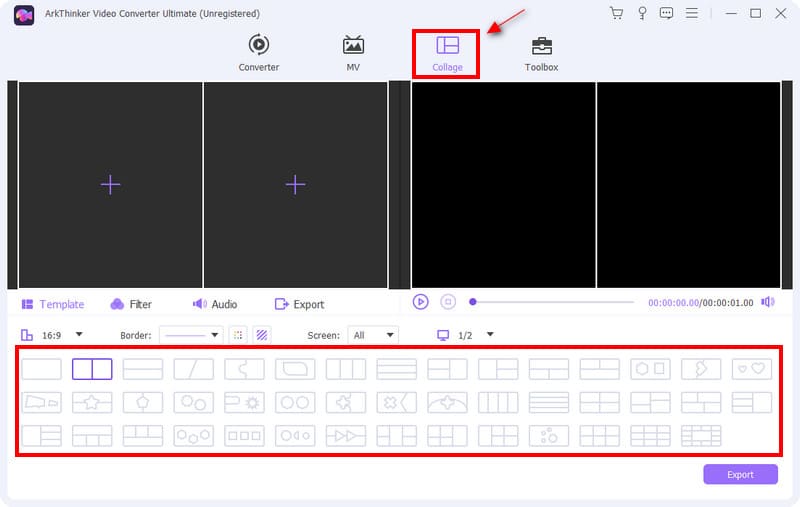
Állítsa be a képernyő méretét
Miután a videóid külön képernyőre kerültek, szabadon beállíthatod a videóid képernyőméretét. Vigye a kurzort az egyik videoképernyőre, és megjelenik a méretbeállítás. Ízlés szerint kicsinyítheti vagy megnövelheti a képernyőt.
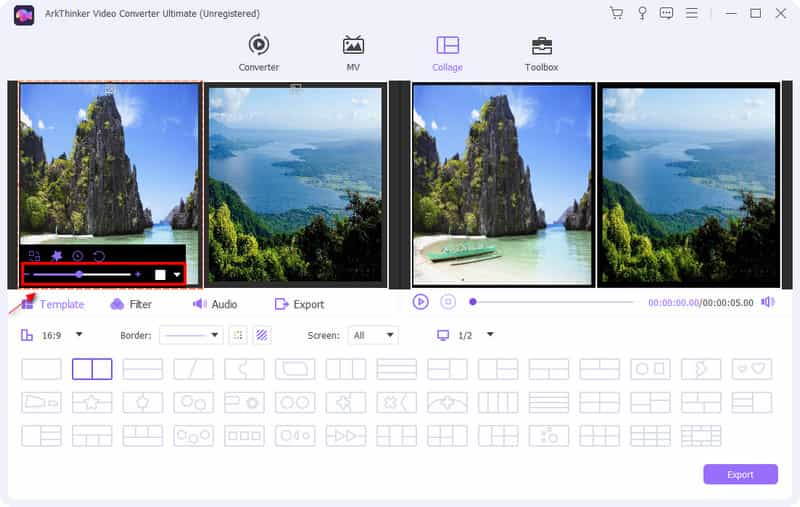
Szerkessze videóit
A sablon mellett lehet jelentkezni szűrők a videóidhoz. A videóidat is beállíthatod kontraszt, telítettség, fényerő, és színárnyalat. Kattintson jobb gombbal az egyikre a videó képernyőjén. Ezek után meglátod Hatás és szűrő, és kattintson arra a gombra. Innentől kezdve alkalmazhatja az alapvető hatást a videójára.
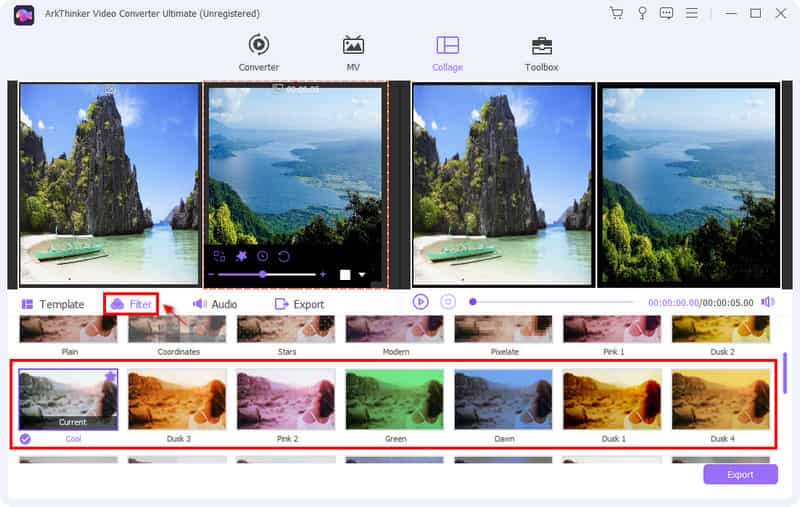
Ezenkívül kattintson Hang ha meg szeretné tartani a hangot, vagy háttérzenét szeretne hozzáadni videóihoz. Jelölje be a négyzetet, és kattintson a (+) ikonra. A háttérzene hangerejét is beállíthatja ízlése szerint.
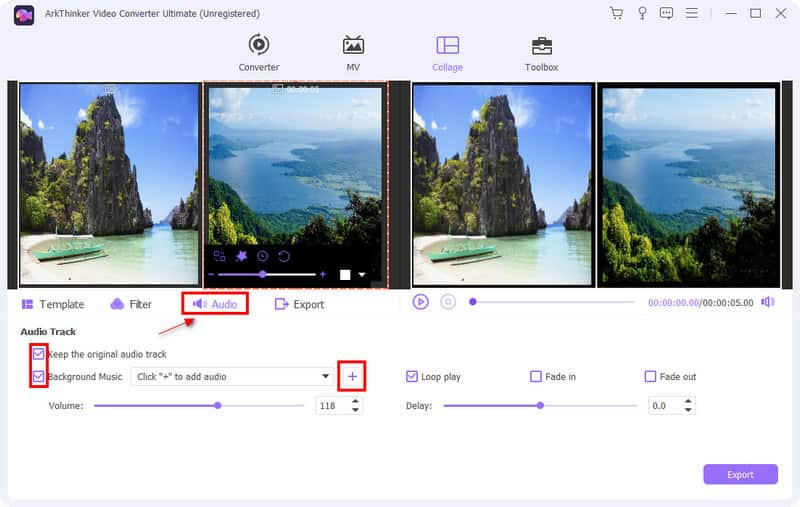
Exportálja a kép a képben videót
Az elvégzett szerkesztés után most kattinthat Export hogy módosítsa a videó nevét, formátumát, képkockasebességét, felbontását és minőségét.
Ha elégedett a videódon végzett változtatásokkal, elmentheti és Indítsa el az Exportálást a kimeneted.
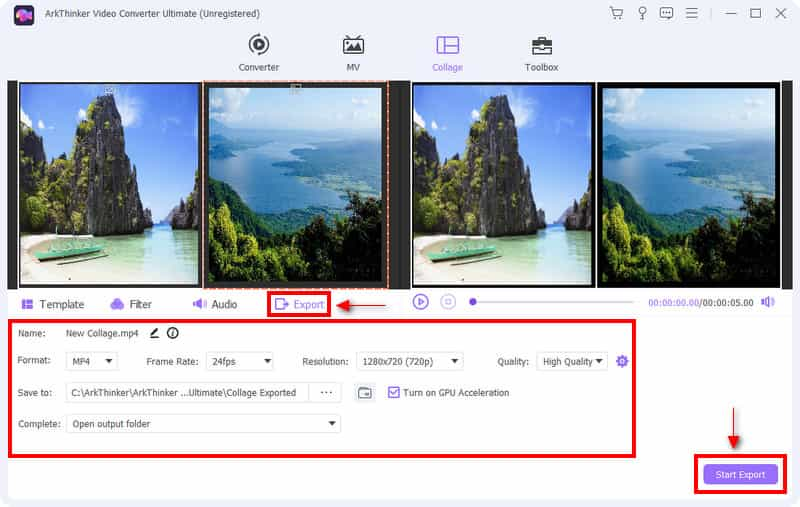
3. rész Mire használhatók a kép a képben videók?
Manapság nagyon sok tartalom látható és megtekinthető az online platformokon. A kép a képben a sokak által széles körben használt tartalom közé tartozik. A tartalomkészítők általában tartalomként használják, hogy megosszák megcélzott nézőikkel. Létrehozhat például egy kép a képben videót reakcióvideó készítésével. Oktatási tartalmat hozhat létre, például a leckéje megjelenik a képernyőn, miközben Ön megbeszélést folytat. Ezenkívül megjelenítheti a képét és a narrációját játék közben. A kép a képben szerkesztéssel biztosan sokkal többet tehet.
4. rész. GYIK a kép a képben videószerkesztésről
Mi a különbség a kép a képben és a képről kép között?
A kép a képben (PIP) az elsődleges videóforrást a főképernyőn, a másodlagos forrást pedig egy al-ablakban jeleníti meg. Másrészt a képről-képre (PBP) különböző kijelzőket jelenít meg a különböző forrásokon.
Hogyan játszhatom a YouTube-ot PiP módban?
A kép a képben módban való lejátszáshoz a Youtube-on, menjen a telefon beállításaihoz, keresse meg az Alkalmazások elemet, és kattintson a Youtube lehetőségre. A youtube-on keresd meg a kép a képben lehetőséget, és válaszd az engedélyezést. Youtube-profilodban lépjen a beállításokhoz, keresse meg az általános elemet, és engedélyezze a kép a képben opciót.
Miért nem működik a Kép a képben mód?
Indítsa újra a telefont, ha a kép a képben funkció nem működik normál módban, még akkor sem, ha engedélyezi.
Következtetés
Manapság népszerű tartalomkészítőnek lenni. Ismeretesek arról, hogy tartalmakat töltenek fel különféle közösségi média platformokra. Tény, hogy óriási lehetőség rejlik számukra az online beállításokban. Ahhoz, hogy nézőket, követőket szerezzünk, a tömegek ízlésének megfelelő tartalomra kell gondolni. Kép a képben videószerkesztés manapság tartalom létrehozására használják. Ha szeretné bemutatni videóit, és csak egy képernyőn szeretné megjeleníteni őket, akkor ezzel a módszerrel megoszthatja kreatív eredményeit.
Mi a véleményed erről a bejegyzésről? Kattintson a bejegyzés értékeléséhez.
Kiváló
Értékelés: 4.9 / 5 (alapján 366 szavazatok)
További megoldások keresése
Collage Video 4 Video Collage Apps Collage videók készítéséhez A 6 legjobb osztott képernyős videószerkesztő, amelyet ki kell hagynia Windows és Mac rendszeren Az 5 legjobb kollázskészítő videót zenével gyorsan kollázhat 2 módszer az iMovie használatára a képernyő felosztására Mac és iPhone rendszeren Az 5 legjobb egymás melletti videoalkalmazás kezdőknek [iOS/Android] 5 Videokollázs alkalmazás Mac-re, Windowsra, iPhone-ra és AndroidraRelatív cikkek
- Videó szerkesztés
- Albumborító hozzáadása az MP3-hoz Windows, Mac, iPhone és Android rendszeren
- Nézze meg az 5 legnépszerűbb metaadat-nézőt videók, hangok és fényképek tekintetében
- Videofájl metaadatok szerkesztése számítógépen és mobiltelefonon
- 5 Videokollázs alkalmazás Mac-re, Windowsra, iPhone-ra és Androidra
- Konkrét oktatóanyag az osztott képernyő elkészítéséhez a TikTokon kezdőknek
- Az 5 legjobb egymás melletti videoalkalmazás kezdőknek [iOS/Android]
- 2 módszer az iMovie használatára a képernyő felosztására Mac és iPhone rendszeren
- Videókollázs létrehozása Instagram tekercsekhez [mobil és asztali]
- Az 5 legjobb kollázskészítő videót zenével gyorsan kollázhat
- Az 5 legjobb metaadat-szerkesztő videókhoz, hanganyagokhoz, fényképekhez és PDF-ekhez



